场景:
如果我们有多少个员工就在机房(后台)服务器上创建多少个虚拟机来进行1对1的提供服务的话,那么机房的虚拟机数量是恐怖也是非常难管理的,那又没有象公司内部一样多个人共用1台电脑那样的方法来节约后台虚拟机数量并节省资源呢?比如有些员工每天用到的电脑就那么几个小时,给他们单独创建个虚拟桌面太浪费了,因此我们的共享虚拟桌面孕育而生。
共享虚拟桌面怎么理解呢?
例如我们有3个员工,员工1一般上午用几个小时,员工2中午用几个小时,员工3下午用几个小时,那么我们在后台就只创建1个虚拟桌面,当员工1用完后,这个虚拟机就成了空闲状态,那么员工2要使用时就继续调用员工1的那个虚拟桌面,当然员工1和2都做了自己文件和用户配置文件的漫游,因此每个员工登进这个虚拟机都是全新的,是自己风格的桌面和配置,互补干扰,当然如果存在并发,那么我们就得考虑准备2个虚拟桌面,这得跟企业实际的需求来判断我们最少创建多少个虚拟桌面比较合适。
那说到最后,如果我们有这么多虚拟桌面和虚拟服务器,我们怎么很好的统一管理呢?那就得使用微软的SCVMM2008 R2了,最新的SCVMM2012 Beta已经出来了呦
不多说废话了,我们来实际做个共享虚拟桌面吧:
我们首先按照VDI序曲四 个人独享虚拟桌面的方法在WIN-RDVH的Hyper-V上再创建2个虚拟机VDP2和VDP3,注意事项不变:在创建VDP2和3的时候需要虚拟机名(非计算机名)加上域名,例如VDP2.ZJS.COM
同样对VDP2和VDP3进行配置,配置方法请参见我之前的博文: VDI序曲四 个人独享虚拟桌面
以域管理员身份登录到 RDCB-SRV。单击「开始」,依次指向“管理工具”、“远程桌面服务”,然后单击“远程桌面连接管理器”。在操作窗格中,单击“创建虚拟机池”。














 支付宝微信扫一扫,打赏作者吧~
支付宝微信扫一扫,打赏作者吧~